GNOME Il s'agit d'un environnement de bureau très populaire parmi les utilisateurs de Linux, et il est premium. Avec la possibilité d'ajouter de nombreux outils utiles, GNOME est devenu un environnement de bureau très puissant. Pour améliorer l'expérience GNOME, nous avons certaines des meilleures extensions GNOME que vous pouvez essayer. Il existe des milliers d'extras disponibles pour GNOME, vous pouvez donc les utiliser en fonction de vos besoins. Vous pouvez personnaliser tout sur le bureau GNOME, de l'apparence à la fonctionnalité, en fonction de vos besoins.
Les extensions GNOME ne vous permettent pas de personnaliser Bureau Ubuntu Non seulement cela, vous pouvez également ajouter des fonctionnalités supplémentaires. Après la sortie d'Ubuntu 20.04 et GNOME 3.36, de nombreux plugins anciens et populaires ne fonctionnent pas maintenant. Par exemple, Gno-Menu, Extended Gestures, etc. ne fonctionnent pas sur le nouvel environnement GNOME 3.36. De plus, les plugins, tels que Ne pas déranger, OpenWeather, sont maintenant sous-utilisés car la météo et le MDN sont des fonctionnalités intégrées à Ubuntu 20.04.
Donc, dans cet esprit, voici une liste des meilleurs plugins GNOME sur lesquels vous devriez travailler Ubuntu 20.04.

MEILLEURS EXTRAS GNOME
Comment utiliser et installer les extensions GNOME
Pour télécharger et utiliser les extensions GNOME, vous aurez d'abord besoin d'un navigateur Web. Après cela, vous devrez installer un plugin Intégration de GNOME Shell. De plus, vous devrez également installer GNOME Browser Connector. Pour ce faire, exécutez la commande suivante dans Terminal.
sudo apt install chrome-gnome-shell
Bien que le nom du package contienne du chrome, il fonctionne avec tous les principaux navigateurs comme Firefox, Google Chrome, Brave, Vivaldi, etc. Ubuntu 20.04 fournit également une application intégrée appelée «Extensions» qui vous permet de personnaliser, activer et désinstaller les extensions GNOME. Pour y accéder, dirigez-vous vers le lanceur GNOME en appuyant sur une touche Win Et tapez "Extensions".
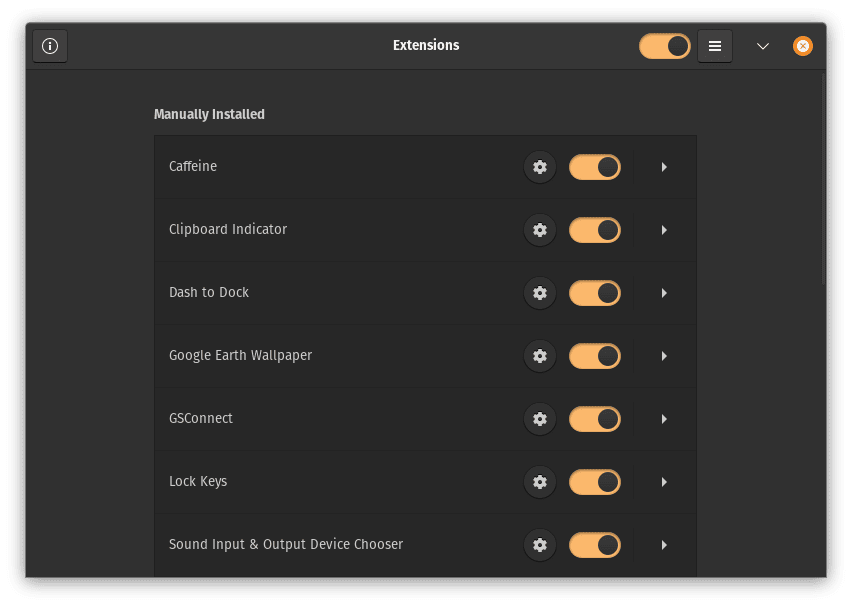
1. GSConnect
Si vous avez un appareil Android et un appareil Ubuntu, alors GSConnect C'est un ajout nécessaire. Où ça marche Combler le fossé Entre un appareil Android et un ordinateur portable. GSConnect vous permet de recevoir des messages texte, des mises à jour WhatsApp et d'autres notifications tierces d'Android sur votre ordinateur portable. Vous pouvez même répondre à ces notifications directement avec votre ordinateur portable. De plus, vous pouvez recevoir des notifications d'appels et vous pouvez même partager des fichiers entre l'ordinateur portable et l'appareil Android.
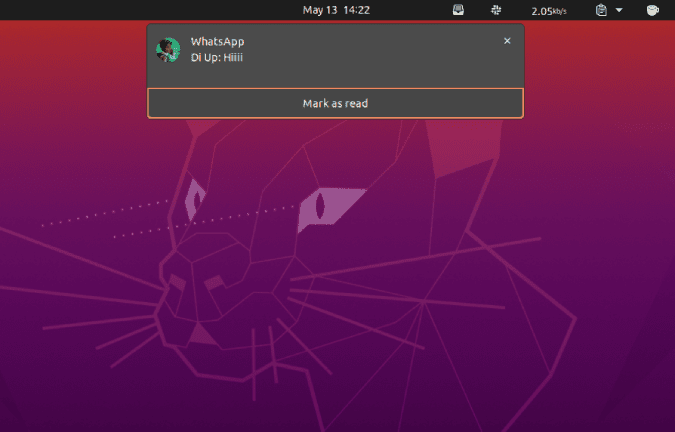
GSConnect a été développé sur la base de la populaire application KDEConnect et vous devez installer une application KDEConnect Sur votre appareil Android.
Installer GSConnect
2. Caféine
La caféine est un outil utile qui désactive le verrouillage de votre ordinateur. Cliquez simplement sur l'icône du café dans la barre supérieure et c'est fait. Le plugin simule la pression des touches à intervalles réguliers pour empêcher votre système Ubuntu d'activer l'écran de verrouillage. Je l'utilise beaucoup lorsque je télécharge des médias ou lorsque le processus de copie de fichiers volumineux est en cours. Je peux facilement prendre une pause sans craindre que mon ordinateur portable s'éteigne automatiquement, ce qui entraîne le blocage des tâches.
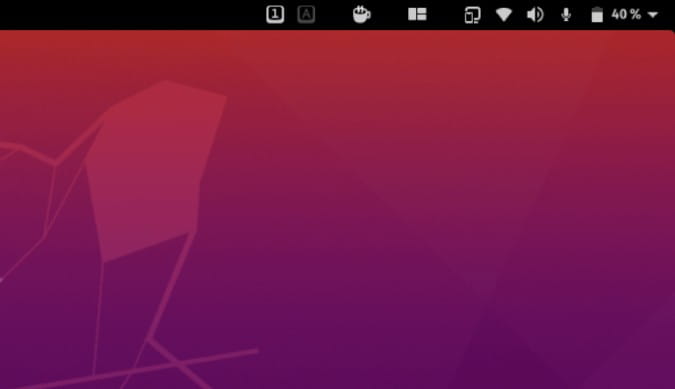
Installer Caféine
3. Dash to Dock
Bien qu'Ubuntu 20.04 vous offre la possibilité d'ajouter ou de masquer automatiquement le Dock, il ne vous permet toujours pas de personnaliser son apparence et son comportement. Vous pouvez utiliser un magnifique plugin appelé Dash-to-Dock.
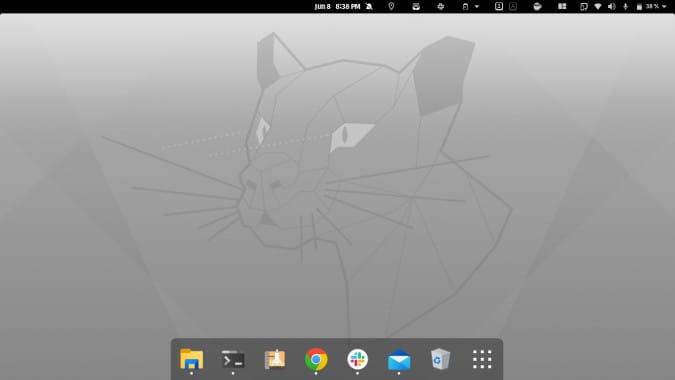
Non seulement ils vous permettent de personnaliser l'apparence du Dock, mais ils apportent des modifications supplémentaires aux fonctionnalités natives d'Ubuntu. Par exemple, Ubuntu offre la possibilité de masquer automatiquement le Dock tandis que Dash to Dock offre la possibilité de se cacher automatiquement. Le masquage automatique intelligent ne masque le Dock que lorsque l'application utilise la totalité de l'écran. De plus, le Dock n'apparaît que lorsque vous déplacez rapidement le curseur vers lui. Dans le cas où vous ne faites que le lire et le survoler en bas, le Dock n'apparaîtra pas. Toutes ces personnalisations audacieuses font du Dash to Dock un ajout indispensable.
Installer Dash to Dock
4. Thèmes utilisateur
Les thèmes utilisateur vous permettent de définir des attributs définis par l'utilisateur pour GNOME Shell. Si vous ne l'avez pas installé, vous ne pourrez pas définir d'attributs définis par l'utilisateur pour GTK ou des icônes. Si vous utilisez des icônes externes ou Fonctionnalités Ubuntu , Les thèmes utilisateur doivent être installés sur votre système.
5. Fond d'écran Google Earth
J'ai essayé beaucoup d'applications Fond dynamique Par Ubuntu. Cependant, si vous êtes quelqu'un qui veut quelque chose de simple et amusant en même temps, vous pouvez essayer d'ajouter Google Earth Wallpaper. Il peut télécharger des images de carte à partir de 5 sources - Google Earth, Google Maps, Bing Maps, OpenStreetMap, GNOME Maps. Il change dynamiquement l'arrière-plan quotidiennement par défaut.
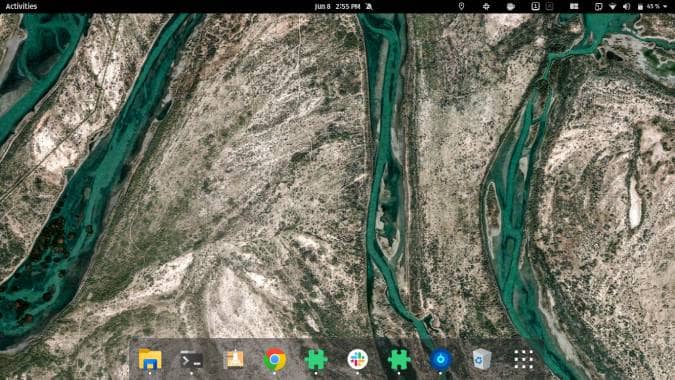
Téléchargez Fond d'écran Google Earth
6. Menu Arc
Si vous venez de Windows 10 et que vous souhaitez un menu de démarrage, Arc Menu est fait pour vous. Ce module complémentaire vous offre un joli menu de démarrage comme Windows 10 pour lancer des applications, modifier les paramètres, accéder aux modifications GNOME, etc. Vous pouvez également définir le menu Arc avec une touche Win Gauche pour atteindre rapidement.
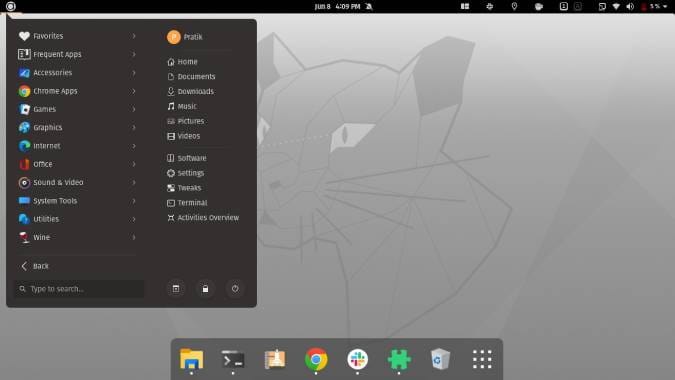
Arc Menu est une bonne alternative à Gno Menu.
Téléchargez Menu Arc
7. Indicateur de presse-papiers
Ubuntu non fourni Gestionnaire de portefeuille Construit. Pour compenser cela, vous pouvez utiliser l'extension GNOME Clipboard Indicator. Il est ajouté à la barre supérieure et conserve la trace de tous les textes copiés. Vous pouvez rapidement basculer entre les textes copiés avec la touche de raccourci Ctrl + F11 et Ctrl + F12. Le seul problème est que l'indicateur de presse-papiers ne prend pas en charge le formatage et les images.
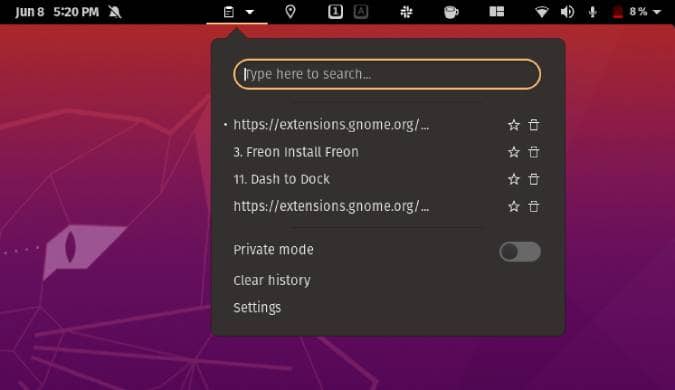
Téléchargez Indicateur de presse-papiers
8. TopIcons Plus
TopIcons est un ancien ajout à GNOME. Si vous utilisez des applications plus anciennes comme Diodon, elles utilisent toujours les anciennes icônes de la barre d'état qui apparaissent en bas à gauche de la barre des tâches. Mais la barre des tâches du bas est désactivée et vous ne pourrez pas voir ces icônes d'application. Ainsi, vous pouvez utiliser TopIcons plus pour forcer ces icônes à s'afficher dans la barre supérieure. De plus, il vous permet également de définir la position, la taille et l'obscurité de ces icônes.
Téléchargez TopIcons Plus
9. Sélecteur d'entrée audio et de périphérique
Le sélecteur d'entrée audio et de périphérique vous permet de basculer rapidement entre les périphériques audio et les microphones. Par exemple, si vous avez des casques Bluetooth connectés à votre ordinateur portable et que vous souhaitez passer rapidement au haut-parleur de votre ordinateur portable afin que tout le monde puisse entendre le son. Normalement, vous devez changer le périphérique audio via le menu des paramètres d'Ubuntu. Cependant, avec l'ajout de SODC, vous ne pouvez basculer le périphérique de sortie audio que directement via la barre supérieure.
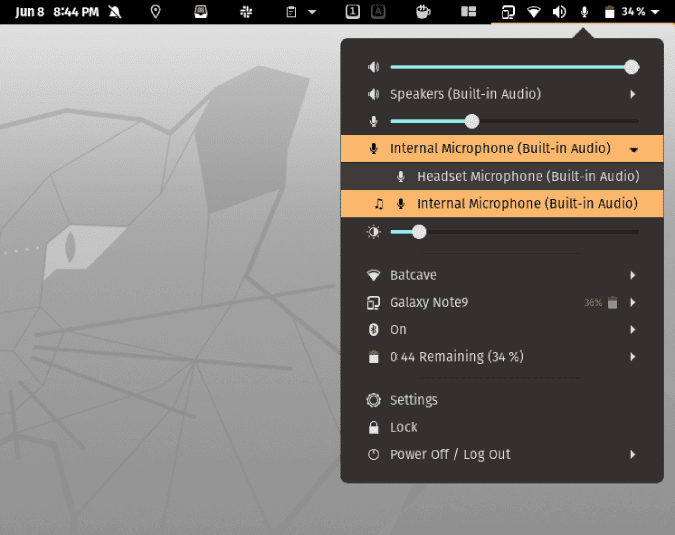
Téléchargez Entrée audio et sélecteur de périphérique
10. Clés de verrouillage
Semblable à la caféine, les touches de verrouillage sont un outil très utile qui facilitera votre tâche quotidienne. Il est ajouté directement à la barre supérieure et vous informe si le verrouillage des majuscules et le verrouillage numérique sont activés ou non. De plus, lorsque vous appuyez sur une touche Caps Lock ou Num Lock , Il affiche une fenêtre contextuelle indiquant qu'il est activé ou désactivé.
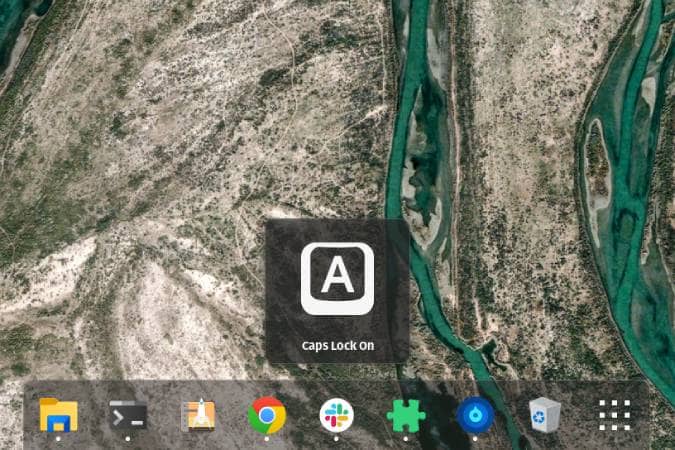
Dans mon cas, mon clavier d'ordinateur portable n'a pas de voyant de verrouillage des majuscules et je ne sais surtout pas si le verrouillage des majuscules est activé ou non.
11. Fréon
Freon est un ajout simple à GNOME qui vous permet de voir à la fois la température du CPU et du GPU. Parfois, lors de la lecture ou de l'édition de vidéos, je l'utilise pour surveiller la température du processeur et du processeur graphique pour mesurer la limitation thermique.
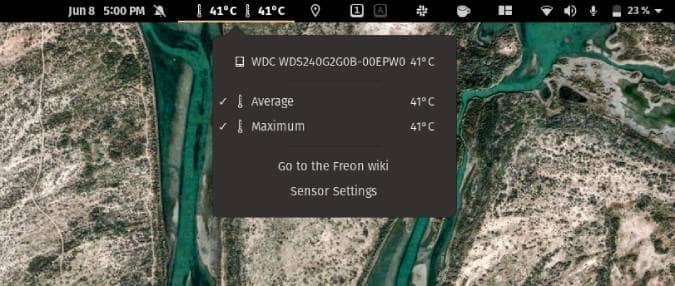
Installer Fréon
Mots de clôture
C'était la meilleure extension GNOME qui devrait fonctionner avec Ubuntu 20.04. Pour plus de problèmes ou demandes de renseignements, faites-le moi savoir dans les commentaires ci-dessous.







